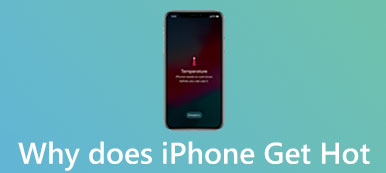U kunt mogelijk geen oproepen plaatsen of ontvangen op uw iPhone als er iets mis is op uw apparaat. Volgens onze enquête is het probleem dat iPhone niet belt, gangbaar bij iPhone-gebruikers. Sommige gebruikers zeiden dat ze geen telefoontjes konden plegen na het installeren van iOS 26; terwijl anderen meldden dat software-update dit probleem op hun apparaten oplost.
Om mensen te modereren, is het moeilijk te achterhalen waarom dit probleem zich voordoet en hoe dit probleem kan worden opgelost. Daarom gaan we u in deze zelfstudie meerdere manieren vertellen om van de iPhone af te komen die geen telefoontjes pleegt.

- Deel 1: iPhone belt niet, waarom?
- Deel 2: gangbare manieren om te verhelpen dat de iPhone niet belt
- Deel 3: ultieme manier om te verhelpen dat de iPhone niet belt
Deel 1: iPhone belt niet, waarom?
Er zijn veel redenen waarom de iPhone geen oproepen plaatst, de meest voorkomende redenen zijn:
- Verkeerd geconfigureerde instellingen, zoals per ongeluk de vliegtuigmodus inschakelen.
- Netwerk niet beschikbaar vanwege softwareproblemen of buiten dienstbereik.
- Softwareproblemen, zoals een verouderde iOS-versie.
- Onbekende fouten en bugs.
- Hardware problemen.
Deel 2: Veel voorkomende manieren om de iPhone te verhelpen om niet te bellen
In dit deel kunt u enkele veelgebruikte manieren leren om de iPhone te verhelpen die geen telefoontjes doet.
Way 1: Netwerk dekking
Hoewel draadloze providers moeite hebben om hun netwerkbereik uit te breiden, zijn er nog steeds een aantal dode zones. Als u buiten de netwerkdekking bent, voert de iPhone natuurlijk geen telefoongesprekken aan. U kunt uw signaal aan de bovenkant van uw scherm bekijken. Wanneer het draadloze signaal zwak is en u niet kunt bellen, probeer dan uw iPhone naar een andere plaats of richting te verplaatsen.

Way 2: Schakel de Vliegtuigmodus uit
Vliegmodus is een instelling op de iPhone en andere digitale apparaten. Wanneer deze is geactiveerd, wordt de signaaloverdracht op het apparaat onderbroken, zoals Bluetooth, telefonie, GPS en Wi-Fi.
Soms kun je de vliegtuigmodus op je iPhone per ongeluk inschakelen of je iPhone zit vast in de vliegtuigmodus, zodat je iPhone geen oproepen kan ontvangen.
De oplossing is eenvoudig:
1. Open de app Instellingen en als de functie Vliegtuigmodus is ingeschakeld, schakelt u de schakelaar in om deze uit te schakelen; zet anders de vliegtuigmodus aan en schakel deze uit.
2. Een andere plaats om te controleren en de Vliegtuigmodus aan / uit te zetten is Controlecentrum.

Way 3: Plaats de simkaart opnieuw
De draadloze verbinding tussen iPhone en draadloze provider is afhankelijk van de kleine simkaart. Als er iets mis is met je simkaart of simkaarthouder, krijg je het probleem dat de iPhone niet kan bellen.
Om uw simkaart te controleren, schakelt u uw iPhone uit, duwt u een paperclip of simkaartuitwerper in het gat van de simkaarthouder totdat de houder naar buiten springt. Bekijk de simkaart en de simkaarthouder van dichtbij. Als ze goed zijn, plaatst u de simkaart in de lade en plaatst u ze in uw iPhone. Druk op de zijknop om de iPhone weer in te schakelen en probeer opnieuw te bellen.

Way 4: Start de iPhone opnieuw op
Het herstarten van de iPhone is eenvoudig, maar een effectieve oplossing voor probleemoplossing. Wanneer uw iPhone niet belt en u zeker weet dat de SIM-kaart en het signaal goed zijn, start u eenvoudig uw iPhone opnieuw op.
Stap 1. Druk op de zijknop van je iPhone totdat je het uitschakelscherm ziet.
Stap 2. Schuif de schakelaar naar rechts en sluit je iPhone af.
Stap 3. Wacht minstens 20 seconden en houd vervolgens de "Zij" -knop ingedrukt om uw iPhone weer in te schakelen.
Stap 4. Log in na het opstarten en controleer of het telefoontje nu werkt.

Way 5: Update carrier-instellingen
Een andere oplossing om te verhelpen dat de iPhone geen oproepen plaatst, is Carrier-instellingen bijwerken. Over het algemeen moeten de instellingen van de drager automatisch worden bijgewerkt. Als het mislukt, moet je het handmatig bijwerken.
Stap 1. Verbind uw iPhone met een Wi-Fi-netwerk. En start je iPhone "Instellingen" -app.
Stap 2. Ga naar "Algemeen"> "Over" en tik op de optie "Vervoerder". Als er een update beschikbaar is, tik dan op "Update" in het pop-upvenster.
Stap 3. Na de update kunt u controleren of de functie voor telefoongesprekken normaal werkt.
Opmerking: als u een nieuwe simkaart in uw iPhone plaatst, moet u de netwerkinstellingen naar uw apparaat downloaden.

Way 6: Controleer de blokkeringsstatus van het nummer
Op vergelijkbare andere smartphones heeft de iPhone een contactblokfunctie ingebouwd. Als uw iPhone niet naar een bepaald contact belt, moet u de status van de blokcontactfunctie controleren.
Navigeer naar "Instellingen"> "Telefoon"> "Oproepblokkering en identificatie". Hier krijgt u een lijst met alle telefoonnummers die uw iPhone heeft geblokkeerd. Zorg ervoor dat het nummer dat u belt niet is geblokkeerd.

Deel 3: Ultieme manier om iPhone te repareren zonder te bellen
Als je de gebruikelijke manieren complex vindt of als ze ongeldig zijn voor je iPhone, kun je beter de ultieme manier proberen, Apeaksoft iOS systeemherstel. De belangrijkste kenmerken zijn:
- Stel vast waarom de iPhone geen oproepen doet met behulp van een geavanceerd algoritme.
- Los een groot aantal iPhone-problemen op met één klik.
- Ondersteuning om iPhone te herstellen in de herstelmodus of DFU-modus.
- Geen actuele gegevens onderbreken tijdens het repareren van de iPhone.
- Compatibel met alle iPhone-modellen, zoals iPhone 17/16/15/14/13/12/11 en eerder.
- Beschikbaar voor Windows 11/10/8/8.1/7/XP en Mac OS.
Kortom, het is de beste manier om van het probleem af te komen dat de iPhone niet belt.
Hoe de iPhone te repareren die niet gemakkelijk kan bellen
Stap 1. Download iPhone-hulpprogramma voor systeemherstel op uw computer
Download en installeer iOS Systeemherstel op uw Windows-pc. Als u MacBook gebruikt, is er een speciale Mac-versie. Sluit uw iPhone aan op uw computer met behulp van de Lightning-kabel.

Stap 2. Zet je iPhone in de DFU-modus
Start de applicatie en druk op de knop "Start" in de hoofdinterface om te beginnen met het repareren van de iPhone. Druk op de knop "Vraag" op het bovenste lint om weer te geven hoe u uw iPhone in de DFU-modus kunt zetten.

Stap 3. Repareer iPhone die geen oproepen plaatst in één klik
Kies uw iPhone-model en andere informatie in het informatievenster en klik vervolgens op de knop "Downloaden" om de firmware op te halen. Na het downloaden herstelt de applicatie je iPhone automatisch.

Conclusie
In deze zelfstudie hebben we je verteld hoe je de iPhone die niet in gesprek is, in detail kunt repareren. Wanneer je met zo'n probleem geconfronteerd wordt, volg dan de handleidingen om je iPhone weer normaal te laten werken. Voor gemiddelde mensen raden we Apeaksoft iOS System Recovery aan, omdat het niet alleen gemakkelijk te gebruiken is, maar ook effectief is bij het oplossen van iPhone-problemen die evolueren met de functie voor het maken van oproepen. We hopen dat onze handleidingen en suggesties nuttig voor u zijn.